Win10系统可以说是最常用的系统之一,很多小伙伴都会自己重装Win10系统,但有些小伙伴说自己重装系统之后电脑开机一直有声音在响,那么碰到这个问题应该怎么办呢?下面就和小编一起来看看应该怎么操作吧。
Win10电脑开机一直响的解决方法
1、在任务栏上单击右键,在弹出的框中点击【播放设备】;

2、在声音界面 点击【声音】选卡;

3、在程序事件匡中选择 设备中断连接;

4、然后在下面 声音 下拉菜单中选择 第一个 【无】 点击 应用即可!

5、若依旧会出现声音则在声音选卡下将 声音方案 下拉菜单中选择 无声 点击应用 确定 即可彻底解决问题!



 Win10专业版下载 Win10永久激活版镜像文件下载
Win10专业版下载 Win10永久激活版镜像文件下载 Win10系统和win7系统哪个更好用?
Win10系统和win7系统哪个更好用? Win10免激活版哪个公司的好 最好的Win10免激活版系统
Win10免激活版哪个公司的好 最好的Win10免激活版系统 谷歌推送安卓9.0正式版系统更新,定名:Android Pie
谷歌推送安卓9.0正式版系统更新,定名:Android Pie 苹果iOS 12 beta 7更新内容大全
苹果iOS 12 beta 7更新内容大全 Win10电脑怎么重装IE11浏览器?重装IE11浏览器教程
Win10电脑怎么重装IE11浏览器?重装IE11浏览器教程 Win10免激活版是什么 好用的Win10免激活版系统推荐
Win10免激活版是什么 好用的Win10免激活版系统推荐 Win10重装系统 Win10在线一键重装电脑系统
Win10重装系统 Win10在线一键重装电脑系统 扫描下载壁纸APP
扫描下载壁纸APP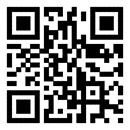 扫描下载9669安卓助手
扫描下载9669安卓助手